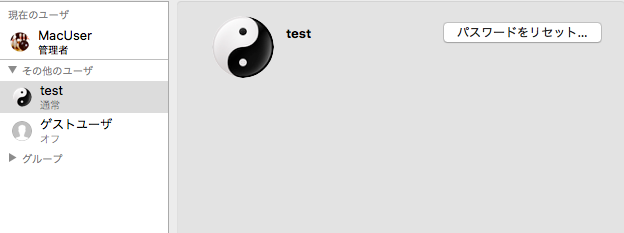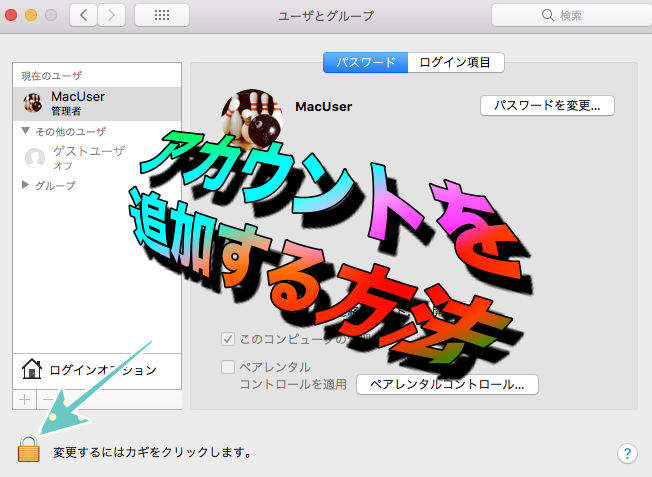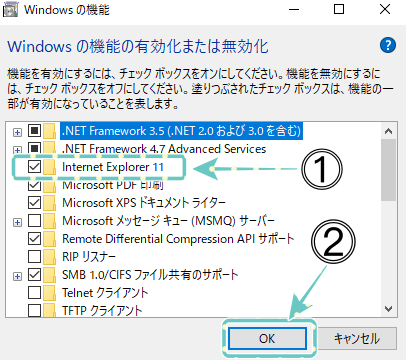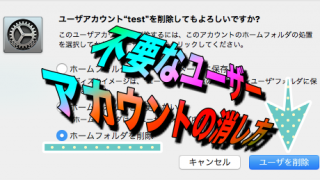1台のMacを家族で使いたい、けどプライバシーが、、
新しくユーザーアカウントを作成したい
複数人で同じMacを使いたい
というあなたにMacでユーザーを新規で追加する方法を教えます
こちらでユーザーの削除方法を説明しています
1. リンゴマークをクリックして「システム環境設定」を開く。
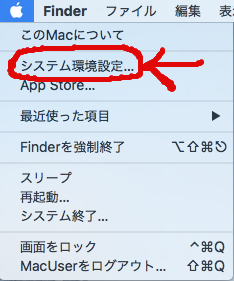
まず、デスクトップ左上の「リンゴマーク」をクリックし、「システム環境設定」を押してください。
そうすると「システム環境設定」の画面が表示されます。
2. ユーザーとグループをクリック
「システム環境設定」の左下に「ユーザーとグループ」があるのでクリック
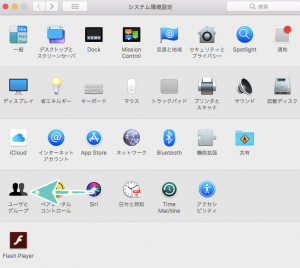
3. 鍵を外して変更可能にする
「ユーザーとグループ」の表示左下に鍵があります
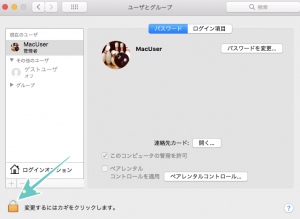
設定を変更するには鍵を外す必要があるので
まずは鍵をクリック
すると画面上からログインパスワードを聞かれるので入力してください
すると鍵が外れて設定が可能になります
4. +ボタンを押してアカウントを追加
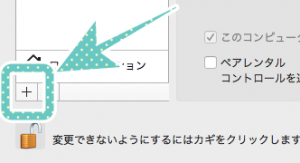
先ほど解錠した鍵の上に「+」ボタンがあります
それはアカウントを追加するためのボタンなのでクリックしてださい
5. アカウント名などを入力してユーザーを作成
+ボタンを押すと表示上からアカウント名やパスワードなどを
作成する画面が出てくるので入力してください
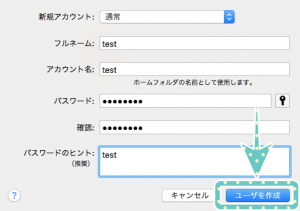
パスワードは必ず控えておきましょう
アカウント名等を入力し終えたら「ユーザーを追加」をクリックしてください
これで設定完了です